U sustavu Windows 10 možete se prijaviti putem lokalnog korisničkog računa ili Microsoft računa. Iako oba računa imaju svoje prednosti i nedostatke, značajan broj korisnika sustava Windows 10 preferira Microsoftov račun u odnosu na lokalni korisnički račun.
Ako koristite lokalni ili Microsoftov račun, ponekad možete migrirati između tih računa. Srećom, prebacivanje između lokalnog računa i Microsoft računa je jednostavno. Najbolji dio je da se možete prebacivati između lokalnih i Microsoft računa bez gubitka podataka i instaliranih aplikacija.
U ovom vodiču raspravit ćemo kako migrirati s Microsoft računa na lokalni korisnički račun i obratno u sustavu Windows 10.
Migrirajte s Microsofta na lokalni korisnički račun
1. korak: Zatvorite sve pokrenute programe. Idite na Postavke > Računi > stranica s informacijama o korisniku .
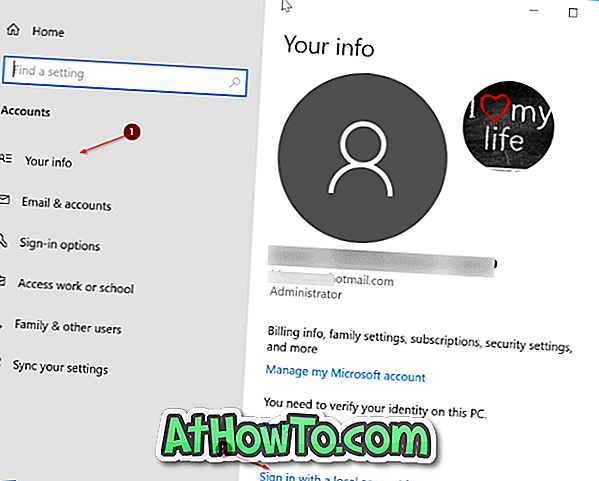
Drugi korak: umjesto toga kliknite vezu " Prijavite se s lokalnim računom" da biste vidjeli Prijelaz na stranicu lokalnog računa.
Korak 3: Ovdje upišite lozinku Microsoftova računa koju ste trenutno prijavili. Kliknite gumb Sljedeće .
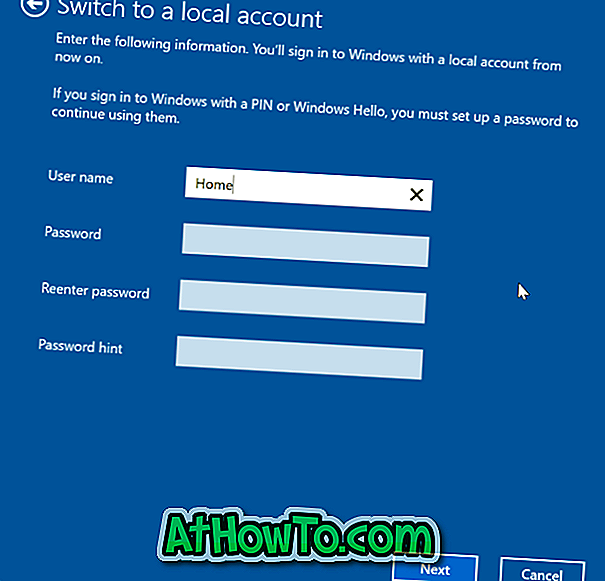
Korak 4: Dalje ćete dobiti sljedeću stranicu na kojoj unesete naziv lokalnog računa, lozinku za istu (ako želite zaštititi svoj račun s lozinkom) i savjet za lozinku.
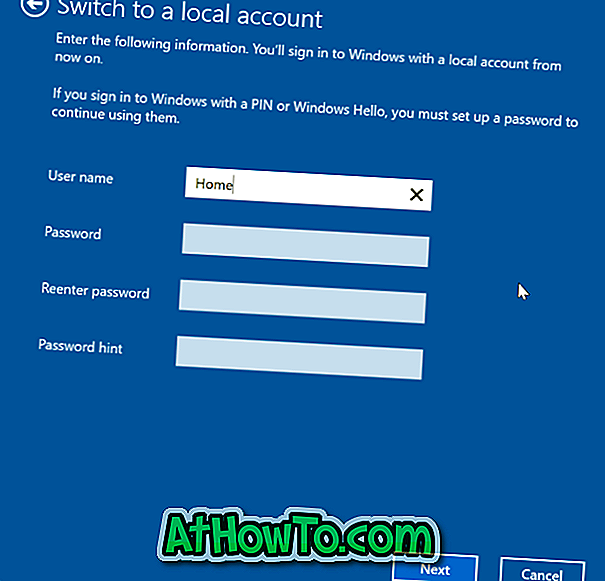
Kliknite na gumb Sljedeće i nastavite do zadnjeg koraka.
Korak 5: Na kraju kliknite gumb za odjavu i završi da biste se odjavili s Microsoft računa i premjestili na novi lokalni korisnički račun.
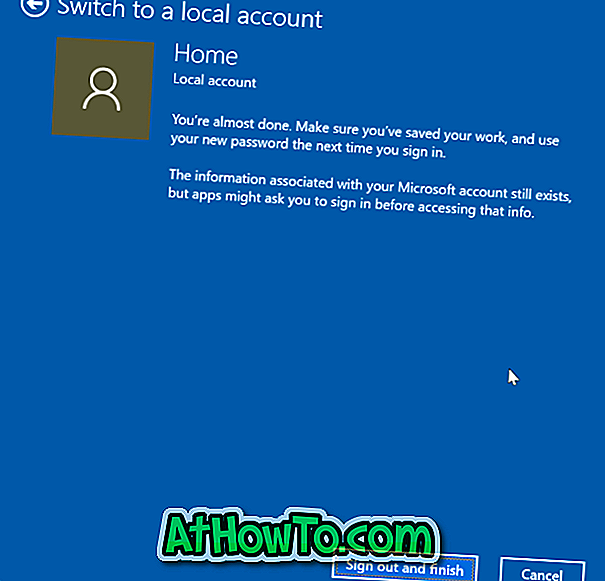
Sada ćete vidjeti zaključani zaslon. Prijavite se na lokalni račun da biste ga počeli koristiti.
Migrirajte lokalni korisnički račun na Microsoft račun
1. korak: Idite na Postavke > Računi > Vaša stranica s informacijama . Kliknite vezu Prijava s Microsoft računa umjesto veze.
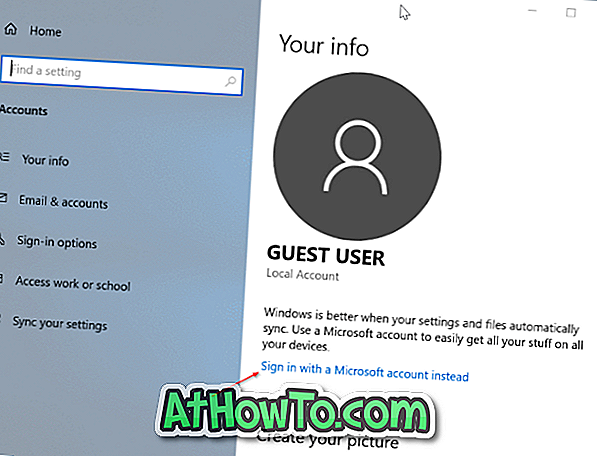
Korak 2: Zatim ćete morati unijeti adresu e-pošte Microsoftova računa, a zatim kliknite gumb Sljedeće .
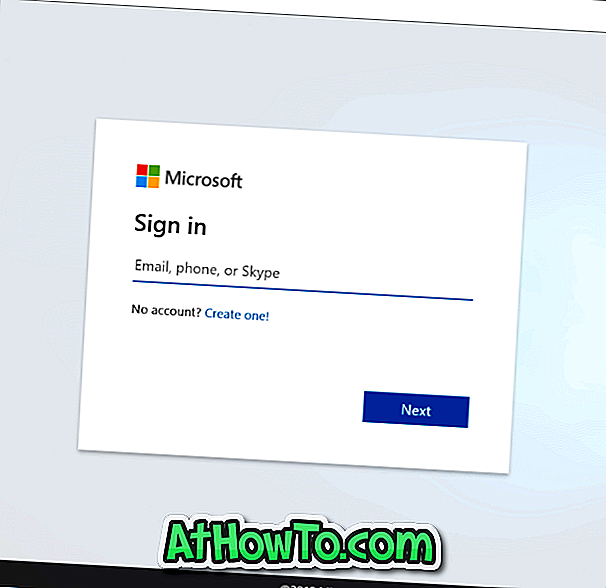
Korak 3: Upišite lozinku za unesenu Microsoft adresu e-pošte. Kliknite gumb Prijava za nastavak.
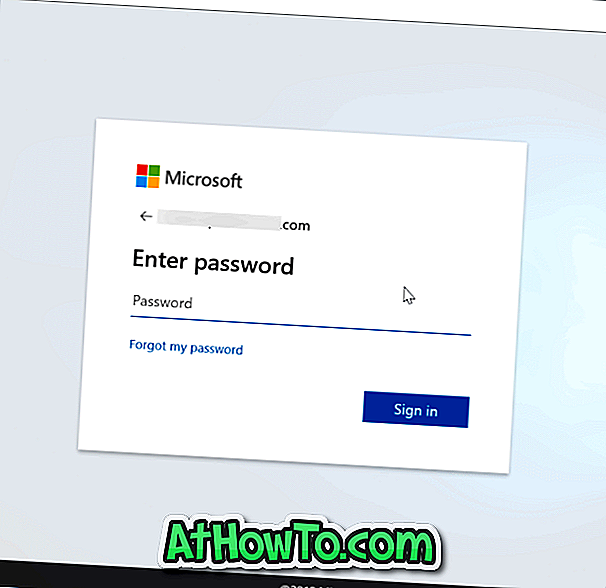
NAPOMENA: Ako ste zaštitili svoj Microsoftov račun potvrdom u dva koraka, od vas će se tražiti da odaberete telefonski broj ili adresu e-pošte na koju želite primiti kontrolni kôd. Za nastavak unesite primljeni kontrolni kôd.
Korak 4: Od vas će se tražiti da unesete trenutnu lozinku lokalnog računa. Upišite isto i kliknite gumb Sljedeće .
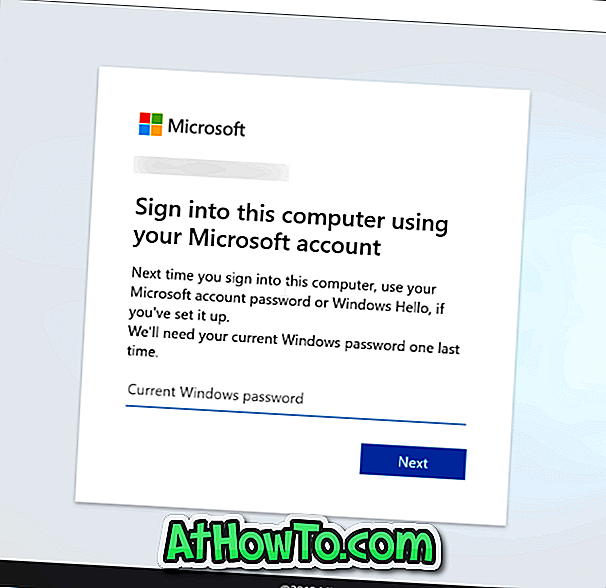
Korak 5: Ako je vaše računalo opremljeno skenerom otiska prsta, možda ćete dobiti sljedeći ekran u kojem ćete tražiti da koristite svoj otisak prsta za prijavu u sustav Windows 10. Ako niste zainteresirani, jednostavno kliknite gumb Preskoči za sada . Ako želite dodati, kliknite gumb Podešavanje i zatim skenirajte prst (koji želite koristiti za prijavu) na čitač otiska prsta kada se od vas zatraži da postavite otisak prsta.
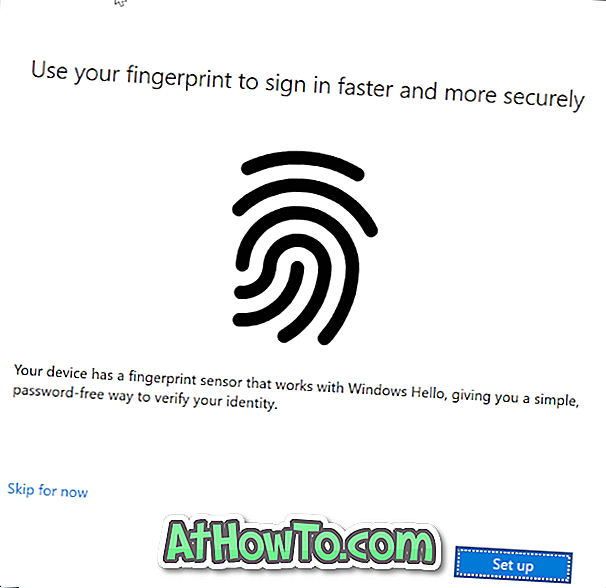
Korak 6: Naposljetku, od vas će se tražiti da izradite PIN za svoj Microsoft račun. Kliknite na gumb Sljedeće, a zatim unesite četveroznamenkasti broj i ponovno unesite isti broj. Kliknite gumb U redu .
Zapamtite ovaj PIN jer ga možete upotrijebiti za prijavu na Microsoftov račun na računalu te ponovno postaviti svoju zaboravljenu lozinku.
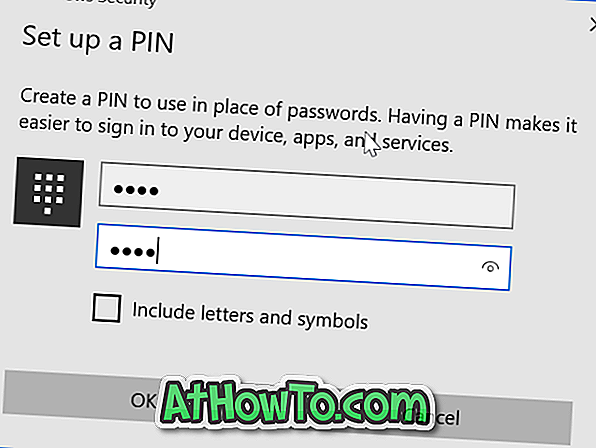
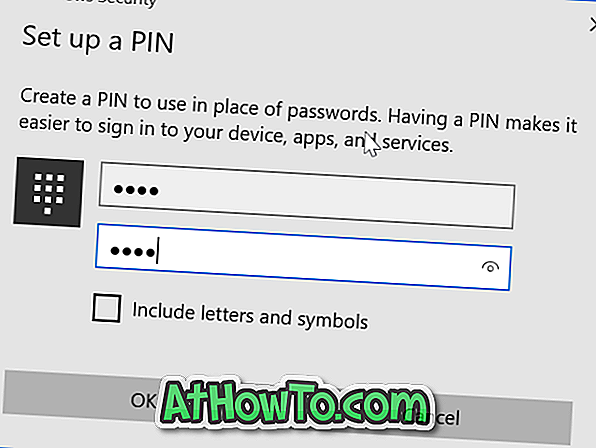
Sada ćete biti preusmjereni na stranicu "Vaše informacije" u aplikaciji Postavke gdje možete vidjeti trenutne pojedinosti o Microsoft računu.

To je to! Uspješno ste migrirali s lokalnog korisničkog računa na Microsoftov račun u sustavu Windows 10.














